很多windows10系统的用户反应,在升级系统之后发现系统盘(C盘)的空间怎么变得越来越小?出现这种现象很有可能是C盘还有以前的旧系统备份文件,虽然可以让我们还原之前的系统,但很是占用C盘空间,主要是以前的windows安装系统并没什么用处,所以我们可以利用系统磁盘清理工具来删除windows.old文件来增大系统盘空间,windows.old文件就是以前的windows安装系统文件,下面来看看具体操作方法吧。
删除Windows10以前旧系统备份文件增大空间容量方法/步骤:
1、按快捷组合按键调出运行,然后再输入【cleanmgr.exe】再上点击【确定】
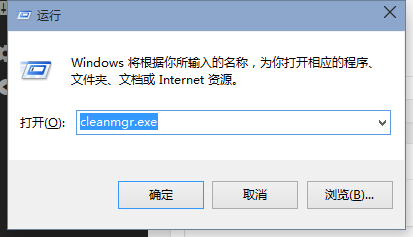
2、此时会出现一个磁盘清理,验动器的选择界面,然后再选择一个你要清理的驱动器再点击【确定】
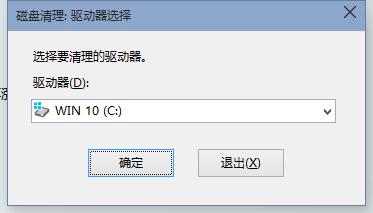
3、然后就会扫描这个驱动器可以释放出多少空间,这个时间可能需要几分钟。硬件如果够好的话就会比较快一点。
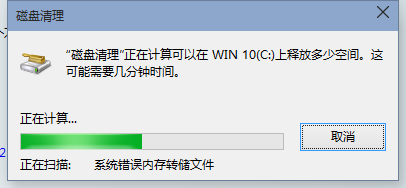
4、进入清理的界面,在这里看到是不是有可以清理的垃圾文件比较少?也找不到旧系统文件清理的地方?不要急,再点击【清理系统文件】按钮。
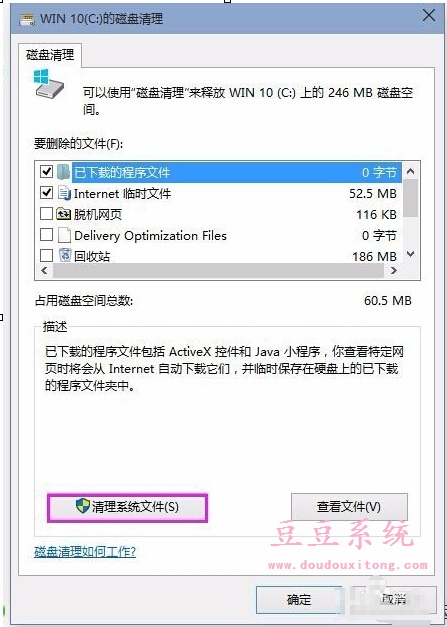
5、接着又是扫描系统垃圾文件。
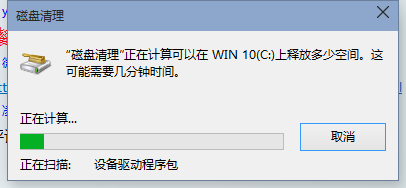
6、扫描完以后,再找到【以前的Windows安装】这一项,然后再勾上,这个文件最大了。再确认一下就可以了开始删除了。
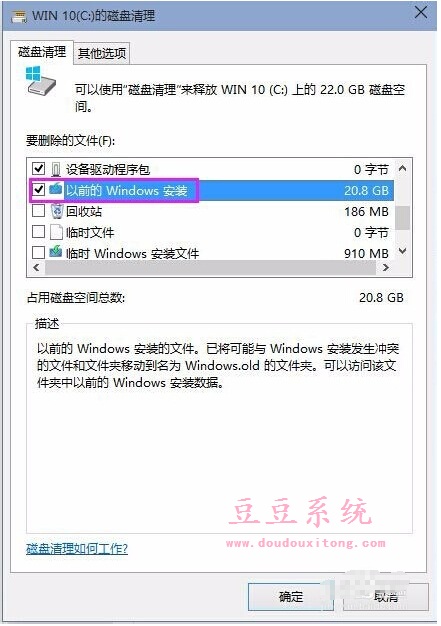
7、确认删除,如果确认删除了以后,就不可以滚回以前的系统版本了。
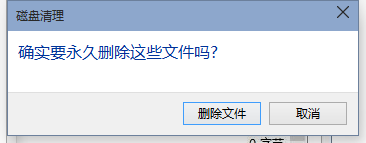
8、正在删除,文件较大,删除时间比较久,你只需要等着就可以了。
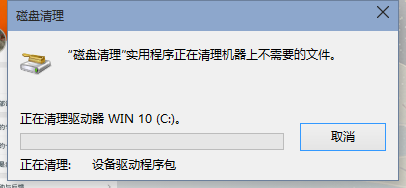
按照教程的方法就可以删除系统盘以前系统备份windows.old文件,当然,如果用户C盘空间足够的话可以按照个人需求来进行清理,希望对大家在使用win10增大系统盘空间有所帮助。